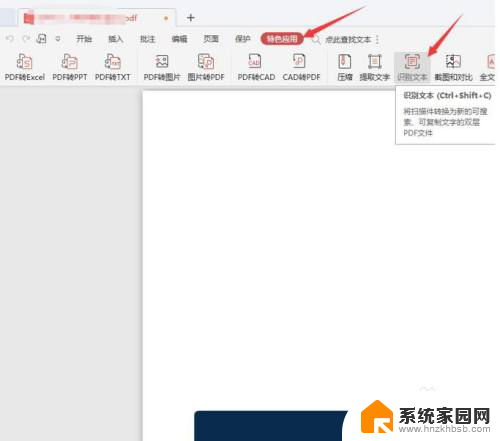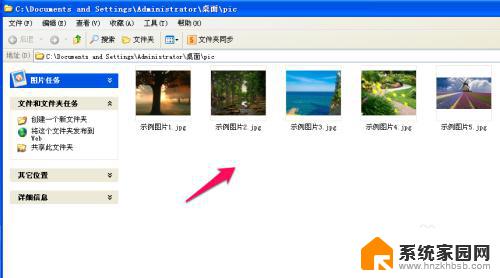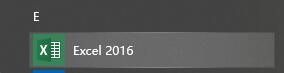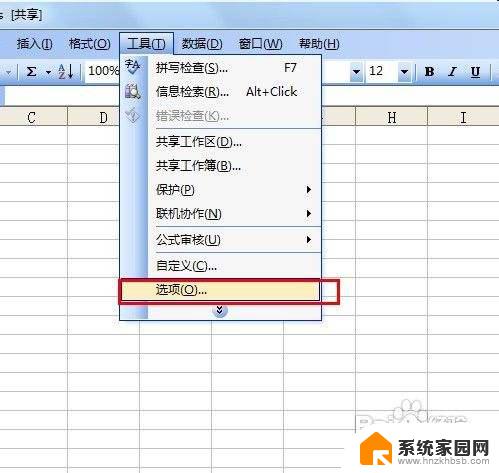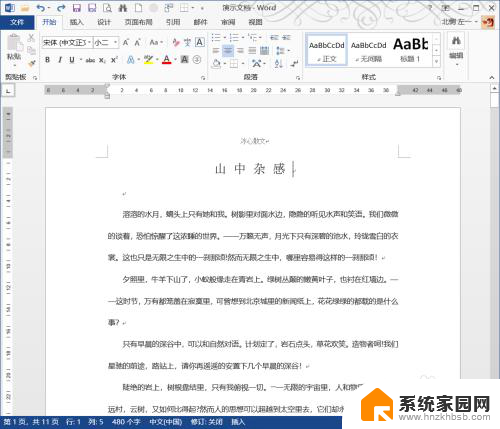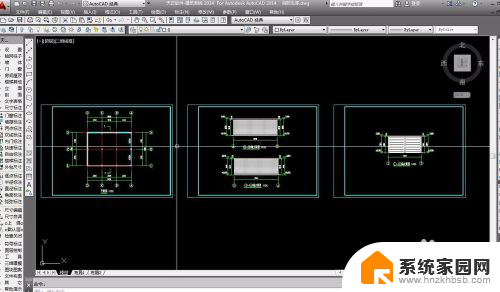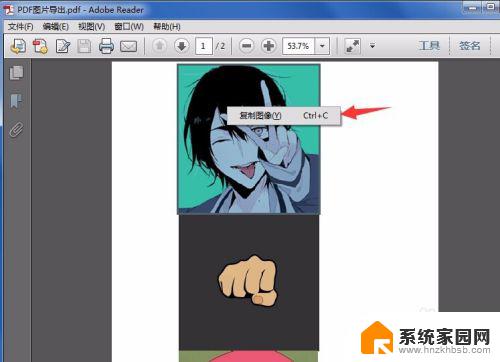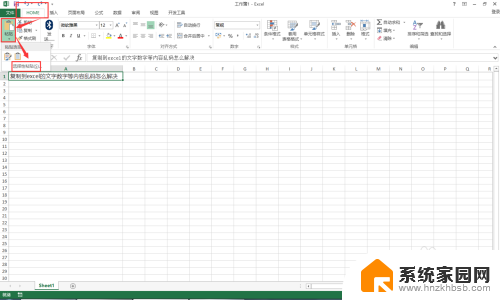excel导出pdf无法打开 Excel转PDF格式乱码解决办法
excel导出pdf无法打开,在日常工作中,我们经常会使用Excel表格来整理和处理数据,而有时候我们需要将Excel表格转换成PDF格式,以便方便地分享给他人或进行打印。有些用户可能会遇到一个问题,就是当他们尝试打开由Excel导出的PDF文件时,却发现出现了乱码的情况。这个问题给用户带来了困扰,因为无法正常查看和使用PDF文件。如何解决这个问题呢?下文将为大家介绍一些解决办法。
具体步骤:
1.如下图所示,excel中内容转成pdf后显示很小。可以看出,这是纸张过大,内容只占了一小部分,所以要在excel中设置页面大小。
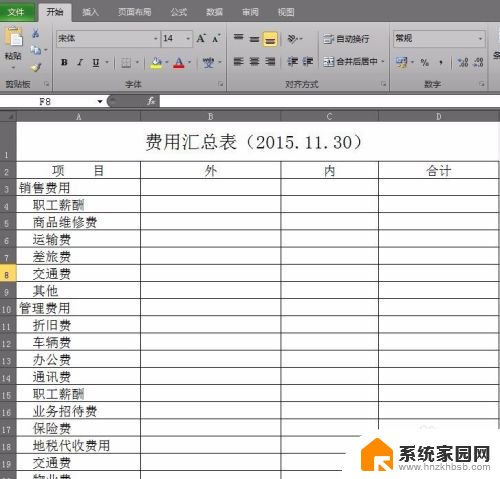
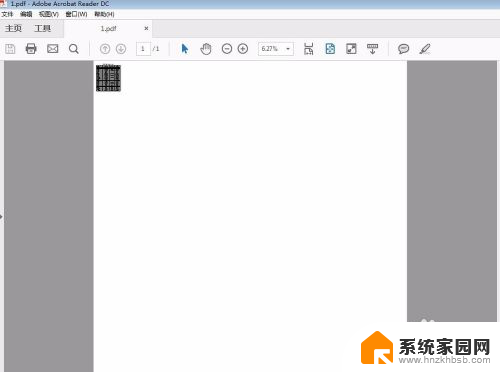
2.在excel中点击“页面布局”选项卡,点击“纸张大小”,选择“A4”,将纸张设置为A4纸大小
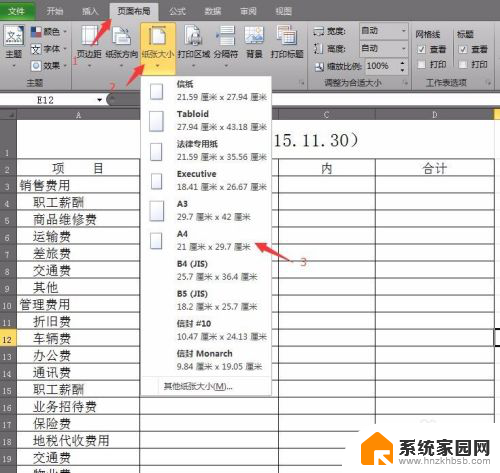
3.保存之后,点击“另存为”,弹出保存文档界面
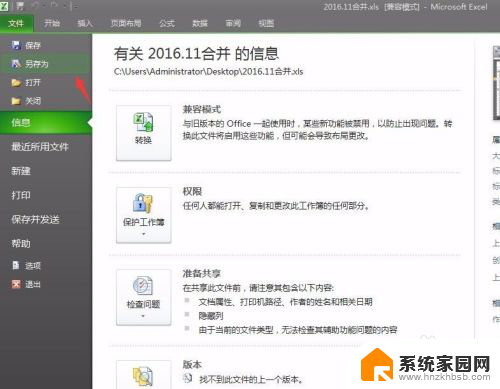
4.在“保存类型”处点击小三角,列表中选择PDF(*.pdf),然后选择保存路径和文件名,点击“保存”按钮。
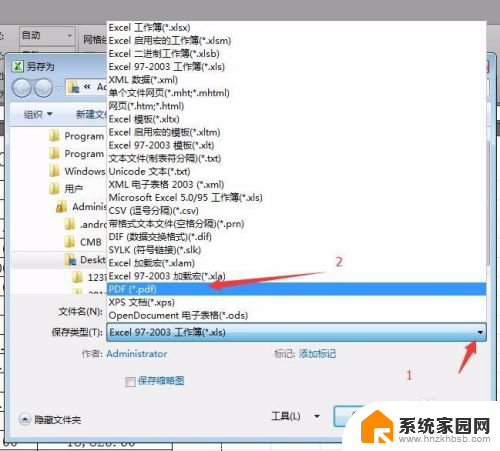
5.保存后的PDF会自动打开,这时,PDF的显示就正常了
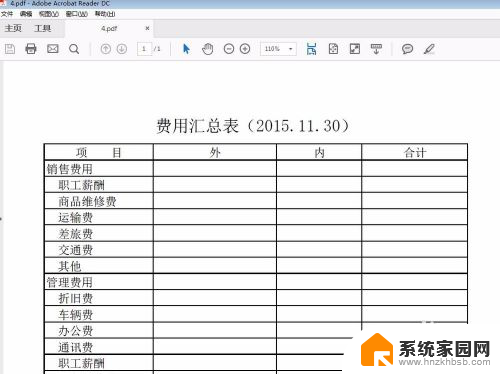
以上就是无法打开Excel导出的PDF的全部内容,如果有任何不清楚的地方,用户可以参考小编的步骤进行操作,希望对大家有所帮助。